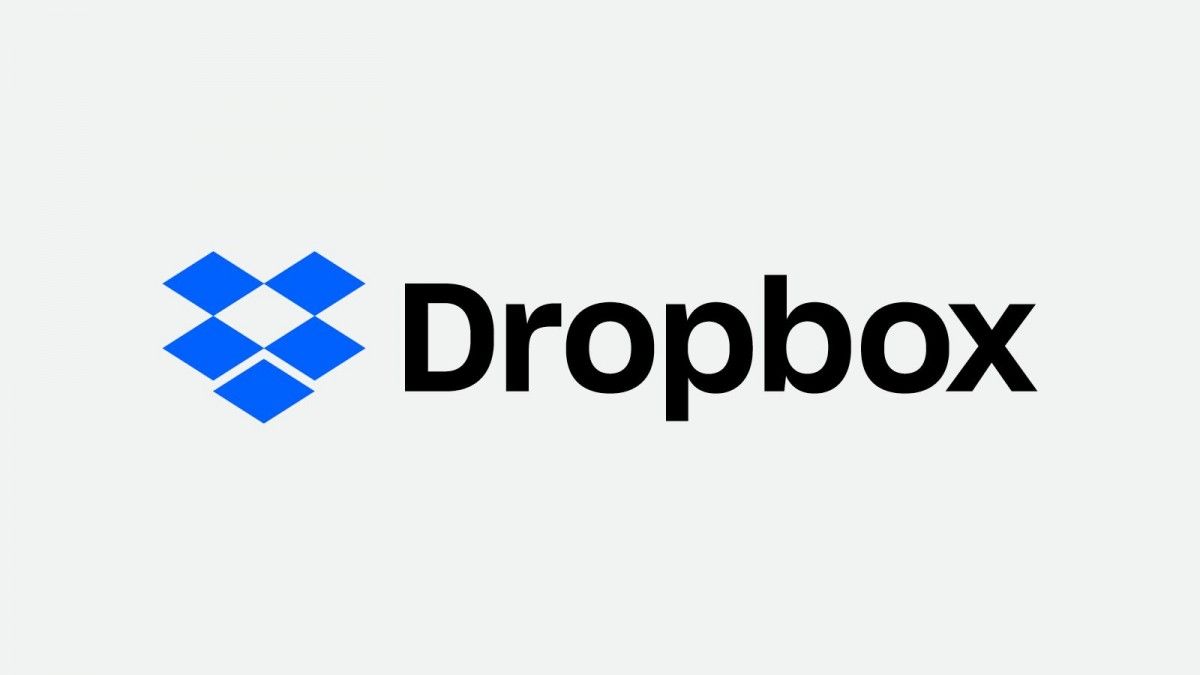
Soy usuario de Dropbox desde hace mucho tiempo. Fueron una de las primeras empresas en ofrecer almacenamiento en la nube y uso compartido de archivos sin problemas, y aún no he visto que otro servicio se presente y ofrezca algo lo suficientemente bueno (y gratuito) para hacerme cambiar. Dicho esto, odio su aplicación nativa para Mac y uso este pequeño consejo para evitar usarla.
Si odias la versión de escritorio de la aplicación Dropbox tanto como yo, aquí tienes cómo hacer que Dropbox abra carpetas en el Finder.
Asegúrate de que la aplicación Dropbox está funcionando en tu Mac y sigue estos pasos.
Paso 1. Haz clic en el icono de Dropbox en la barra de menú de tu Mac situada en la parte superior de la pantalla.
Paso 2. En la ventana que aparece, encuentra el icono de tu cuenta situado en el extremo superior derecho y haz clic en la flecha hacia abajo que está junto a él.
Paso 3. Esto debería activar un menú desplegable, donde verás una pestaña de Preferencias. Haz clic en ella.
Paso 4. Ahora estamos en el panel General de la pestaña de Preferencias, y deberías ver la opción «Abrir carpetas en». Haz clic en él, y selecciona Finder.
Ahora, cada vez que toques el icono de Dropbox en tu barra de menú y selecciones Carpetas, tu carpeta de Dropbox se abrirá en una ventana nativa del Finder. Se siente mucho más integrado con macOS, y de nuevo te permite saltarte el manejo de la aplicación Dropbox del escritorio.
Sigue leyendo:
- Cómo usar las etiquetas en Mac para organizar archivos y carpetas
- Aprende lo básico de cómo usar el Finder en tu Mac
- Cómo usar el inspector de archivos del Finder dinámico para mostrar información resumida sobre múltiples elementos del Mac
- Cómo eliminar varios archivos de Dropbox en Android
- 3 formas de crear un atajo de salvapantallas en Mac
- Cómo mostrar archivos y carpetas ocultos en Windows 7
- Navega más rápido por tu Mac con los prácticos atajos de los iconos del Dock
- Cómo ocultar archivos y carpetas en Mac con Terminal
- Cómo configurar y utilizar las pestañas de iCloud Tabs en Safari en iOS y Mac
- 7 útiles preferencias y ajustes del Mac Finder para comprobar


